Como configurar o modo Chrome Kiosk no Windows 10/11
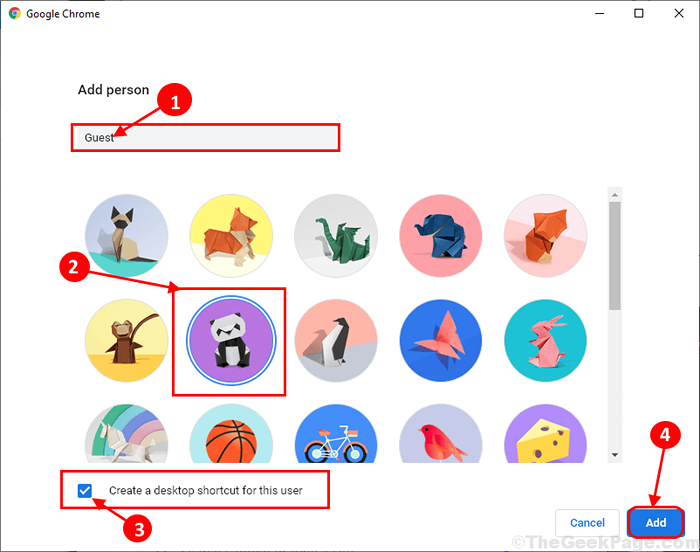
- 1906
- 129
- Arnold Murray
O modo de quiosque permite Google Chrome usuários para utilizar uma única janela do computador. Simplesmente, ele bloqueia o acesso do usuário a qualquer outra parte do computador. Se você deseja configurar o modo de quiosque no Google Chrome, aqui está o nosso guia completo sobre como fazê -lo no seu computador.
Configurar o modo de quiosque no navegador do Google Chrome
Para configurar Modo de quiosque No Google Chrome, siga estas etapas-
1. Abra o Google Chrome janela em seu computador.
2. Agora, clique no Do utilizador ícone da conta no canto superior esquerdo do cromada janela e depois clique em “Adicionar““.
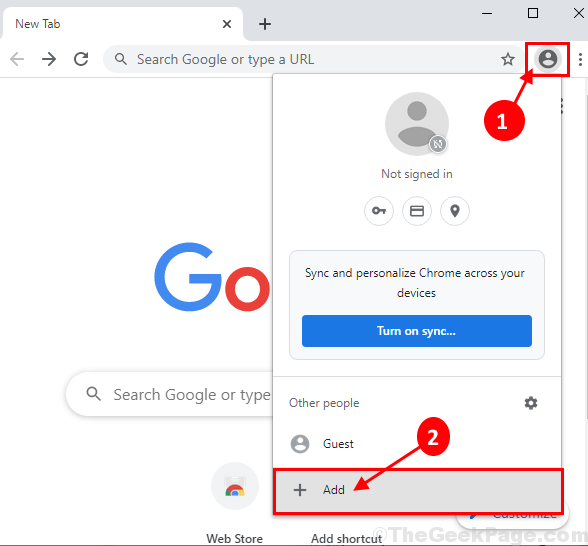
3. Você pode clicar em Continue sem uma conta.
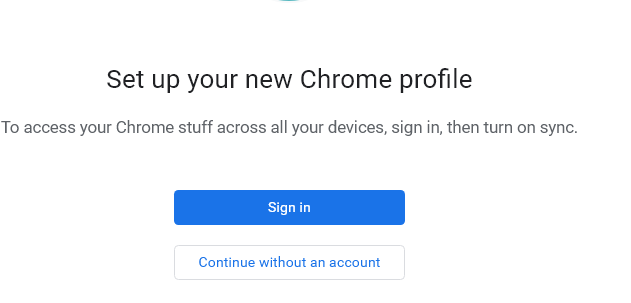
4. Nesta janela, debaixo 'Adicionar pessoa'Dê um nome à conta. Agora, selecione qualquer ícone de sua escolha para a conta.
5. Certificar-se, "Crie um atalho de mesa para este usuário”A opção é verificada. Finalmente, clique em “feito”No canto inferior direito da janela, para concluir o processo.
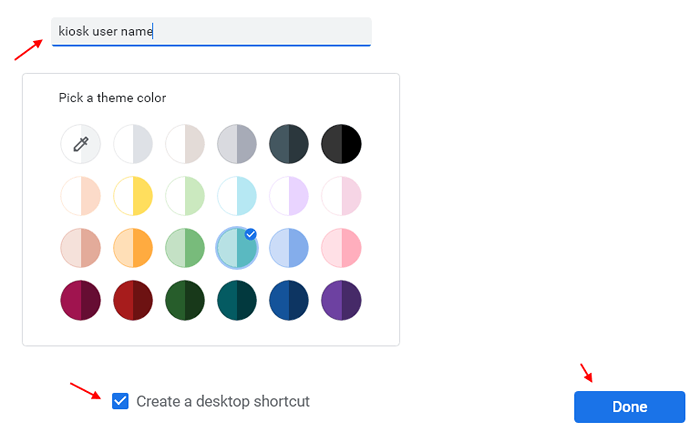
5. Um novo cromada A janela do navegador será aberta para a conta do convidado. Feche tudo Google Chrome janelas que já estão abertas no seu computador.
6. Agora, vá para a área de trabalho e clique com o botão direito do mouse no novo atalho Chrome e clique em "Propriedades““.
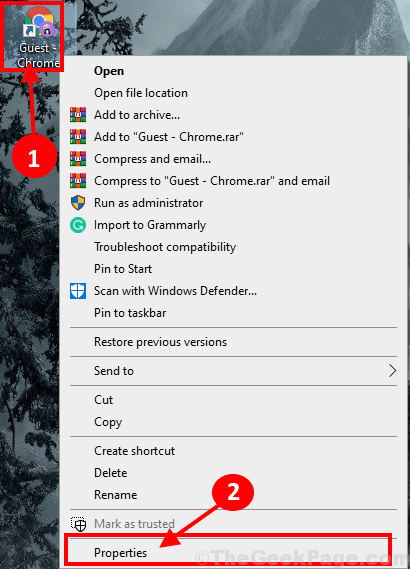
7. No Propriedades Janela, vá para o “Atalho“Guia, então adicione -quiosque no fim de 'Alvo'.
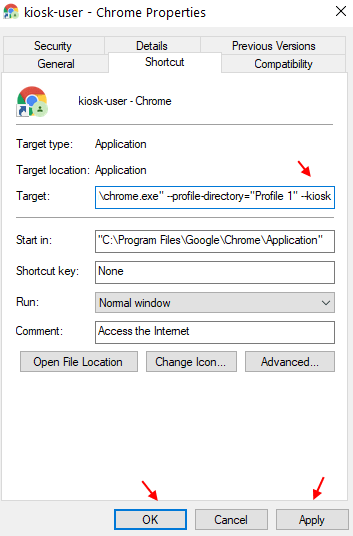
8. Finalmente, clique em “Aplicar" e "OK”Para salvar as mudanças no seu computador.
9. Agora, clique neste atalho novamente para abrir o Chrome no modo quiosque.
Observação: - Para sair do modo quiosque, basta pressionar TAB ALT+ Teclas juntas do teclado e feche o Chrome de clicar com o botão direito do mouse no ícone da barra de tarefas Chrome.
- « Corrija o serviço do cliente da política do grupo falhou com o erro de logon no Windows 10/11
- Como criar um atalho para transferir o arquivo via Bluetooth no Windows 10 »

